LINEを他人にみられないようにするには

ちょっと席を離れた間にみられてしまう……なんて可能性もあります
おすすめは「スマートフォン自体にパスワードをかける」
まず推奨したいのは、スマートフォン自体にパスワードをかけておくこと。そうすれば、LINEを含む全ての情報が守れます。iPhoneでもAndroid端末でもパスワードの設定は可能です。LINEアプリのパスワードロック設定の仕方
LINEを開く際にも、パスワードを要求するよう設定できます。LINEアプリ内から、簡単に設定できるものです。LINEアプリを開き、ホームから「設定」マークをタップ。設定メニューの中から「プライバシー管理」を選択していきます。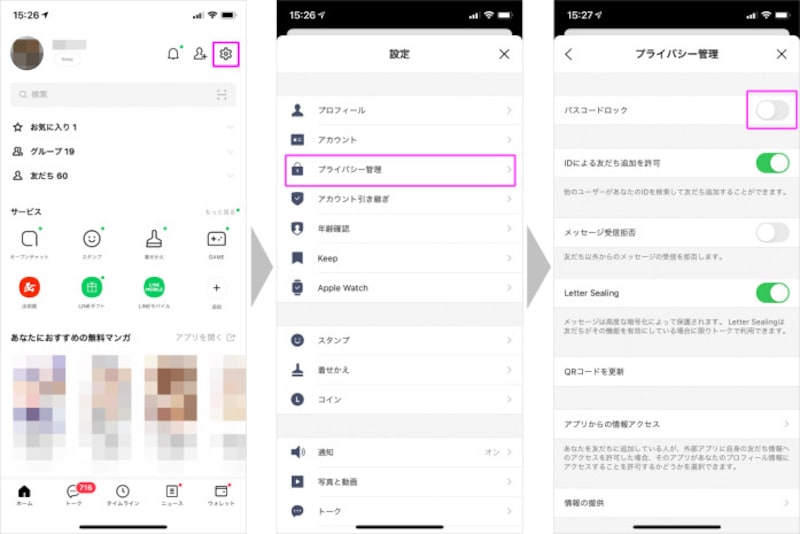
LINEの「設定」画面で「プライバシー管理」を選択。「パスワードロック」をタップする
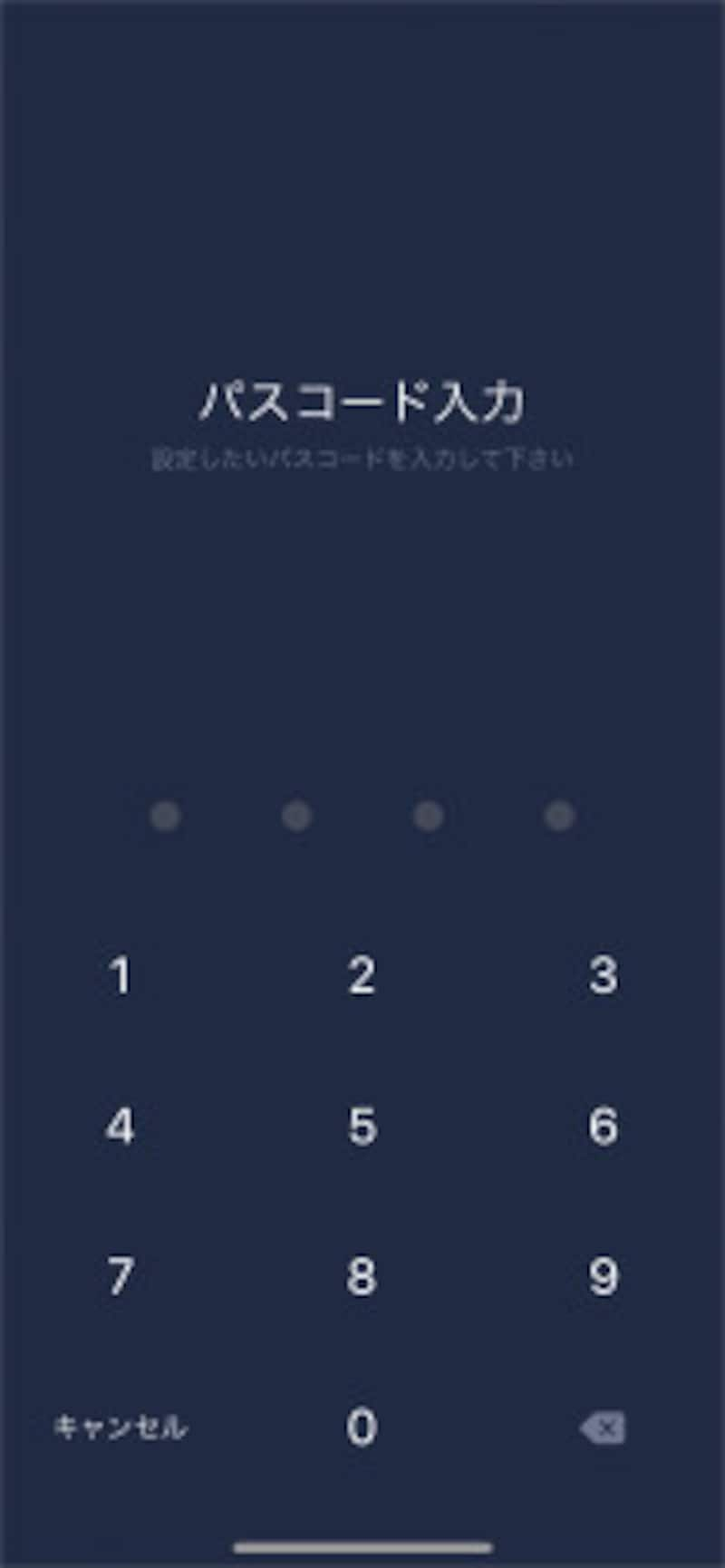
4桁の数字でパスコードを設定する。確認用の再入力が求められるので、同じコードを入力
・Touch ID(指紋認証)を設定する
上記のほかにiPhone 5s以降でTouch ID(指紋認証)対応している端末であれば、同じく「設定」→「プライバシー管理」からTouch ID(指紋認証)を設定できます。これはパスワードの代わりに指紋を使う方法です。Touch IDを登録しておくとパスワードの入力が不要で、登録した指でiPhoneのホームボタンを触れるだけでロックが解除されるので便利です。
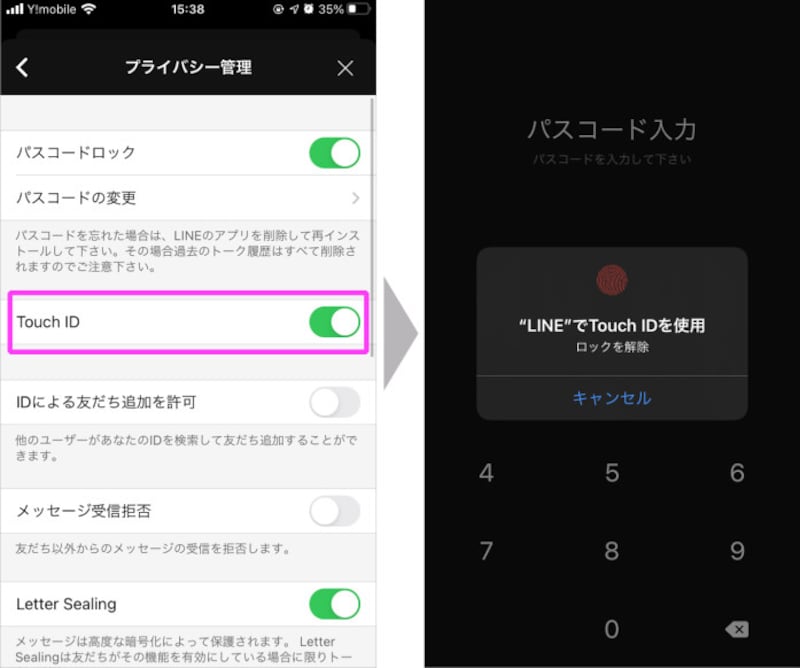
「Touch ID」をタップし、緑色になったら設定完了。次回からは、Touch IDでLINEアプリを開ける
iPhoneへの登録を済ませたら、改めてLINEアプリの「設定」→「プライバシー管理」画面を開き「Touch ID」をタップすれば設定完了です。
・Face ID(顔認証)を設定する
また、最近では「Face ID(顔認証)」に対応したiPhoneも発売しています。Face IDはiPhoneの「設定」→「Face IDとパスコード」→設定している場合にはパスコードを入力→「Face IDをセットアップ」で設定が可能です。
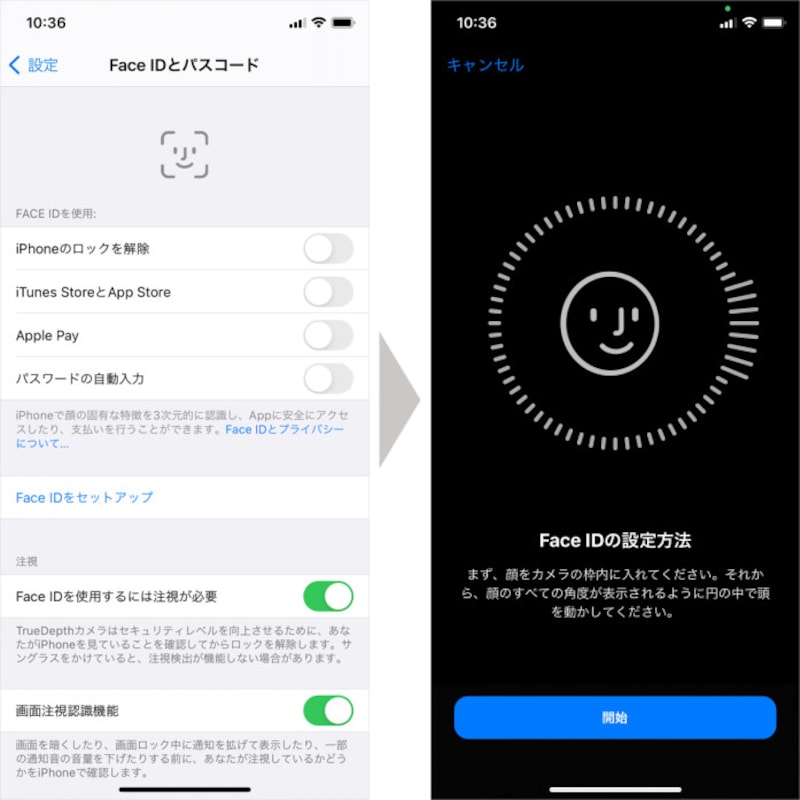
iPhoneの「設定」でFace ID(顔認証)を設定できる
場合によっては、LINEアカウントにメールアドレス・パスワードを設定
スマートフォンの機種変更をする際や、パソコンまたはタブレット版のLINEアプリを使う時には、メールアドレスとパスワードの入力が必須です。登録は「設定」→「アカウント」→「メールアドレス」と進んでいくと可能です。メールアドレスとパスワードを入力すると、LINEから確認メールが届きます。このメールに、認証番号が書かれているので、LINEアプリでメール認証すると、アドレスとパスワードが登録されます。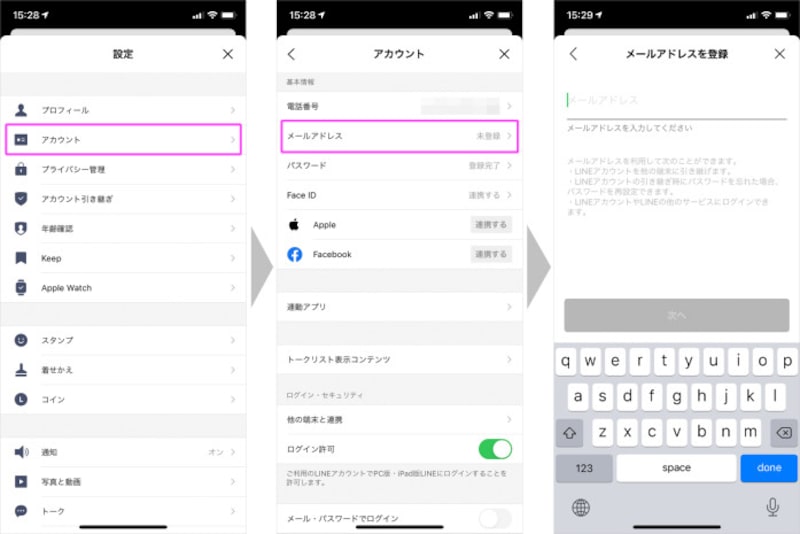
「設定」画面の「アカウント」→「メールアドレス」と進んでいくと登録画面になる
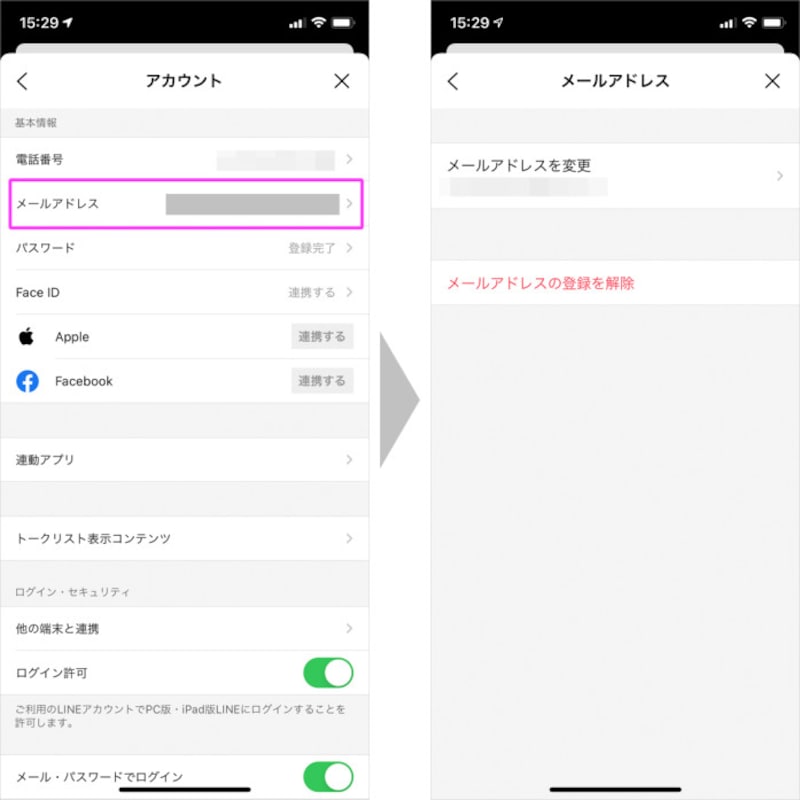
登録が終わると「アカウント」画面の項目名が「メールアドレスを変更」に変わる。必要がなくなったら「メールアドレスの登録を解除」をタップしておこう
【関連記事】






